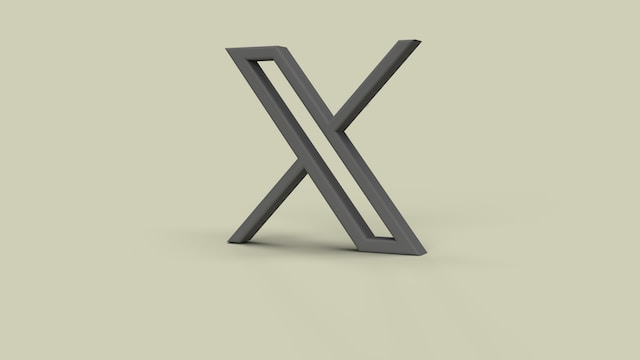En parcourant Twitter, vous remarquerez une chose : vous ne voyez pas toujours les derniers tweets. Parfois, vous tombez sur des messages qui datent de deux jours ou, si vous voulez voir un message spécifique, vous devez rechercher le tweet de quelqu'un. La plateforme les mélange avec des tweets plus récents et vous montre différents messages dans votre chronologie. Or, l'une des principales raisons pour lesquelles vous êtes sur Twitter est que vous voulez connaître les dernières nouvelles. Vous pouvez utiliser la recherche de localisation de Twitter pour trouver des tweets provenant d'endroits spécifiques, ce qui est utile lorsque vous réglez Twitter pour qu'il affiche les derniers tweets dans votre fil d'actualité. Alors, comment paramétrer Twitter pour qu'il affiche les derniers tweets ?
La plateforme de médias sociaux vous permet-elle d'organiser votre chronologie ? Grâce à ce guide, vous n'aurez plus à vous rendre sur le profil d'un autre utilisateur pour voir ses derniers tweets. Vous saurez comment faire pour voir les messages les plus récents sur le web et dans l'application.
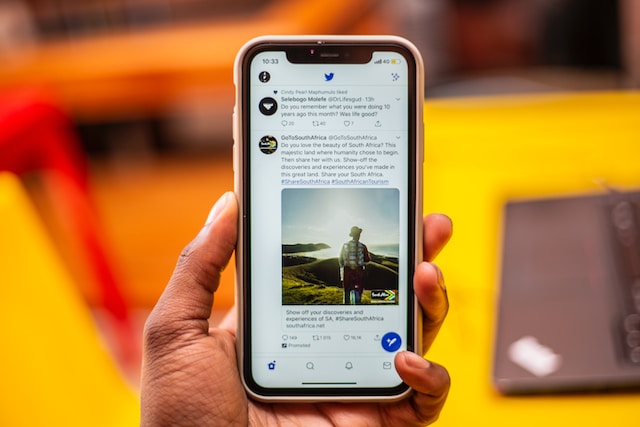
Comment configurer Twitter pour recevoir les derniers tweets ?
Auparavant, il était possible de passer de la ligne de temps la plus récente à la ligne de temps définie par l'algorithme. Il suffisait d'appuyer sur l'icône de l'étoile scintillante. Lorsque vous actualisez votre fil d'actualité, il n'affiche que les messages dans l'ordre chronologique inverse. Cependant, Twitter ne vous permet plus de le faire, car il a supprimé le bouton de la plateforme. Désormais, vous n'avez plus que deux lignes de temps : Pour vous et À suivre. Cela nous amène à la question suivante : comment faire pour que Twitter reçoive les derniers tweets ? Eh bien, vous ne pouvez utiliser que la ligne de temps "Suivre".
Tout d'abord, quelle est la différence entre les deux timelines ? L'onglet " Suivre" de Twitter ne montre que les tweets des utilisateurs que vous suivez sur la plateforme. Vous y trouverez également des messages promus, mais ils seront pertinents. Vous verrez également les retweets des comptes que vous suivez. Et s'il s'agit de retweets de messages d'autres utilisateurs ? Même si vous ne suivez pas ces profils, ces retweets apparaîtront toujours dans la chronologie suivante.
Le fil chronologique "Pour vous" utilise l'algorithme de la plateforme pour vous montrer les tweets. Les meilleurs messages des comptes et sujets que vous suivez apparaissent dans ce fil.
Consultez la section suivante pour savoir comment configurer Twitter pour qu'il affiche les derniers tweets sur différents appareils.
Comment configurer la version Web de Twitter pour qu'elle affiche les derniers tweets ?

Comment configurer la version web de Twitter pour qu'elle affiche les derniers tweets ? Vous n'avez pas besoin de vous plonger dans le menu des paramètres. Voici comment configurer Twitter pour qu'il affiche les derniers tweets sur un navigateur de bureau :
- Visitez la page d'accueil de Twitter, qui vous mènera à votre chronologie. Si vous ne vous êtes pas connecté, vous devez entrer vos identifiants pour afficher votre fil d'actualité.
- Par défaut, la ligne de temps " Pour vous" s'affiche. En haut de votre écran, vous verrez deux onglets. Cliquez sur l'onglet Suivant.
Désormais, tous les messages que vous verrez seront les plus récents du compte. N'oubliez pas de rester dans la chronologie Following lorsque vous fermez votre navigateur. Ainsi, lorsque vous ouvrez à nouveau Twitter, le flux par défaut devient la chronologie Following. La plateforme de médias sociaux se souvient de votre chronologie avant de fermer le navigateur.
Ce n'était toutefois pas le cas au début de l'année. Lorsque la plateforme a mis en place la chronologie "Pour vous", elle est devenue l'option par défaut. Auparavant, lorsque le réseau de médias sociaux est passé à la chronologie algorithmique, il y a eu beaucoup de réactions négatives de la part des utilisateurs.
Que se passe-t-il si un compte que vous suivez publie un tweet pendant que vous faites défiler votre ligne de temps ? Il apparaîtra, mais vous devrez actualiser votre fil d'actualité. Voici comment procéder sur la version web de Twitter :
- Faites défiler l'écran jusqu'en haut et vous verrez Show' X' Tweets. X correspond au nombre de nouveaux messages qui apparaîtront dans votre chronologie.
- Cliquez sur le bouton Show' X' Tweets.
Vous pouvez également actualiser la page en utilisant les raccourcis clavier suivants :
- Pour Windows, il s'agit de Control + R.
- Pour macOS, vous devez appuyer sur Commande + R.
Vous pouvez également cliquer sur le bouton d'actualisation (un cercle avec une icône en forme de flèche) de votre navigateur.

Comment régler Twitter sur les derniers tweets sur iOS et Android ?
Pour configurer Twitter afin qu'il affiche les derniers tweets, visitez Twitter Explore, appuyez sur l'icône "Paramètres" et sélectionnez "Derniers tweets" pour obtenir des mises à jour en temps réel. Si vous possédez un appareil iOS ou Android, vous devez savoir comment configurer Twitter pour qu'il affiche les derniers tweets. Comme pour la version web, la plateforme se souvient du flux que vous utilisiez avant de quitter l'application. Grâce à ce guide, vous ne verrez que les derniers tweets sur votre smartphone lorsque vous utiliserez Twitter :
- Ouvrez l'application Twitter sur votre smartphone. La ligne temporelle par défaut est Pour vous, mais vous pouvez la modifier.
- Vous pouvez appuyer sur l'onglet Following de l'application pour changer de flux. Vous pouvez également balayer de droite à gauche pour accéder à la chronologie de Following.
Lorsque vous faites défiler le fil d'actualité, une fenêtre contextuelle s'affiche en haut de votre écran. Elle contient les photos de profil des comptes ayant publié de nouveaux messages. En cliquant sur cette fenêtre, vous accédez à la partie supérieure de la chronologie, où vous pouvez voir les derniers tweets. Comment régler Twitter sur les derniers tweets si vous manquez la fenêtre contextuelle ? Vous pouvez appuyer sur l'icône d'accueil, qui se trouve dans la barre inférieure de l'application. Ou, lorsque vous êtes en haut de votre fil d'actualité, tirez vers le bas. Un cercle rotatif apparaît, indiquant que l'application est en train d'actualiser la chronologie. N'oubliez pas que si vous effectuez cette opération dans le flux Pour vous, seuls les premiers tweets s'affichent.
Comment régler la timeline de Twitter sur les derniers tweets ?
Bien que l'onglet Suivre vous indique les derniers tweets, vous ne pouvez pas personnaliser votre flux. Vous devez suivre le compte pour que ses messages apparaissent dans votre chronologie. Existe-t-il d'autres solutions pour faire apparaître les derniers tweets dans la chronologie de Twitter ? Que faire si vous voulez un flux professionnel où vous obtenez les dernières mises à jour de votre secteur d'activité ? Vous ne voulez certainement pas supprimer les comptes qui ne publient pas de messages sur votre secteur d'activité.
Ou encore, vous souhaitez avoir des lignes de temps différentes en fonction de votre humeur. Vous pouvez créer un nouveau compte, mais souhaitez-vous gérer plusieurs profils ? Alors, comment faire pour que Twitter affiche les derniers tweets sur différentes lignes de temps ? Il existe un moyen, et c'est de créer une liste Twitter.
La ligne de temps suivante ne suffirait-elle pas à afficher les derniers messages, comme une lettre d'information quotidienne ? Non, surtout si on la compare aux listes de Twitter. Tout d'abord, vous pouvez choisir les comptes qui apparaissent dans votre chronologie. Vous avez la possibilité d'épingler la liste pour en faire un flux distinct. Un autre avantage des listes est qu'elles vous permettent de ne pas voir les mêmes tweets dans d'autres flux.
Par exemple, disons que vous suivez Elon Musk et que vous ajoutez son compte à votre liste. Il existe une option qui vous permet de ne pas voir les tweets les plus importants de votre liste dans votre ligne temporelle d'accueil. Cette fonctionnalité est disponible sur les versions web et applicative de Twitter.
Un autre avantage d'une liste par rapport à la chronologie suivante est l'ajout de comptes que vous ne suivez pas. Comprendre comment réinitialiser l'algorithme de Twitter est essentiel pour les utilisateurs qui souhaitent configurer Twitter pour recevoir les derniers tweets. C'est un excellent moyen de voir une variété de tweets sans dépendre de l'algorithme.
Vous pouvez également suivre des listes d'utilisateurs réguliers, ce qui vous permet de rester au courant de ce qui se passe dans le monde entier.
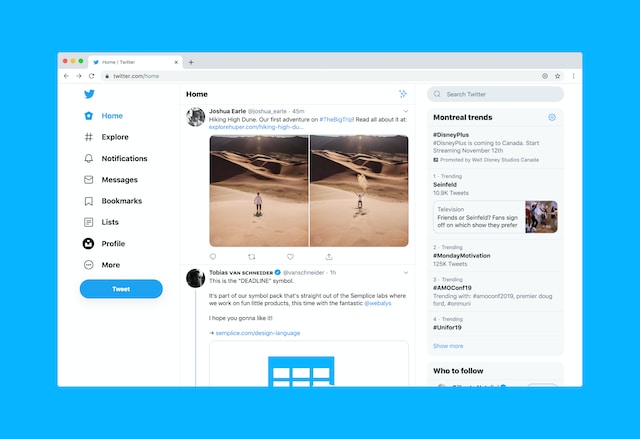
Comment régler Twitter sur les derniers tweets : Listes pour les ordinateurs de bureau
Si vous utilisez un navigateur de bureau, ce guide sur la façon de configurer Twitter pour qu'il affiche les derniers tweets est pratique. Voici ce qu'il faut faire sur la plateforme de médias sociaux pour voir les messages dans l'ordre chronologique inverse :
- Lorsque vous ouvrez Twitter sur un navigateur de bureau, vous voyez apparaître un menu d'accès rapide sur la gauche. Cliquez sur l'icône Liste, qui ressemble à une page avec deux lignes horizontales.
- Sélectionnez l'icône de création de liste, qui se trouve à côté de la barre de recherche. Elle ressemble à l'icône de la liste mais comporte un symbole plus (+).
- Sur la page Créer une nouvelle liste, vous pouvez personnaliser votre flux. Commencez par donner un nom à la liste.
- Ajouter une description pour le flux.
- Vous pouvez également ajouter une photo à la chronologie. La plateforme vous demandera de recadrer l'image si elle est trop grande. Vous devez également choisir la vignette pour la nouvelle chronologie.
- La dernière option de personnalisation détermine qui peut voir votre liste. En la définissant comme privée, vous êtes le seul à pouvoir consulter le flux. Dans le cas contraire, tout utilisateur de la plateforme peut trouver votre liste.
- Sélectionnez Suivant et choisissez tous les comptes que vous souhaitez ajouter à votre liste. Utilisez la fonction de recherche si vous ne trouvez pas les bons utilisateurs dans les suggestions de la plateforme.
- Cliquez sur Terminé après avoir ajouté tous les comptes à votre liste.
- Le site web vous renvoie à la nouvelle liste. Retournez à la page précédente.
- Faites défiler vers le bas et cherchez la section Vos listes. À côté de la nouvelle liste, vous verrez une icône d'épinglage. Touchez-la pour épingler votre liste.
Lorsque vous revenez sur votre page d'accueil, vous pouvez passer d'une ligne de temps à l'autre. Toutefois, lorsque vous rouvrez le site web, la plateforme n'ouvre pas le flux de listes. Au lieu de cela, elle revient au paramètre par défaut, c'est-à-dire à la ligne de temps "Pour vous".
Comment régler Twitter sur les derniers tweets : Listes iOS et Android
Twitter vous permet de créer des listes sur l'application mobile officielle. Une fonctionnalité n'est disponible que sur les smartphones et non sur la version web de la plateforme de médias sociaux. Vous pouvez modifier l'ordre des tweets dans la liste. L'ordre par défaut est celui des derniers tweets dans l'ordre chronologique inverse. Cela signifie qu'en faisant défiler la liste vers le bas, vous verrez des messages plus anciens. Vous pouvez également modifier l'ordre des tweets les plus importants en modifiant les paramètres de Twitter. Vous trouverez ci-dessous la marche à suivre pour afficher les derniers tweets sur Twitter pour les utilisateurs d'iOS et d'Android :
- Ouvrez l'application mobile officielle sur votre appareil.
- Lorsque la timeline d'accueil s'ouvre, cherchez votre photo de profil. Elle se trouve dans le coin supérieur gauche de l'écran. Touchez-la et un menu d'accès rapide s'affichera.
- Tapez sur l'option Paramètres des listes.
- En bas de votre écran, vous verrez le bouton Créer une liste. Touchez-le et l'application vous conduira à une page où vous pourrez créer votre liste.
- Comme pour la version web, vous devez ajouter un nom et une description à votre liste. Vous pouvez télécharger une photo pour ce flux. Vous avez également la possibilité de garder votre liste privée.
- Une fois la configuration initiale terminée, appuyez sur Créer.
- Vous devez sélectionner les utilisateurs dont les tweets apparaîtront dans votre liste. Appuyez sur Terminé après avoir terminé ce processus.
- L'application vous conduira à votre nouvelle liste. Retournez à la page des paramètres de la liste.
- Sous Vos listes, vous verrez la nouvelle liste. À côté d'elle, il y a une icône d'épinglage. Touchez-la pour épingler votre liste sur votre timeline.
De retour sur votre page d'accueil, vous verrez la nouvelle liste sous forme d'onglet. Touchez-le ou glissez deux fois de droite à gauche pour ouvrir ce flux.

Comment configurer Twitter pour qu'il affiche les derniers tweets : FAQ sur les listes
Pour aider les utilisateurs à trouver les messages Twitter par date, paramétrez votre chronologie Twitter pour qu'elle affiche les derniers tweets. Si vous avez des questions sur les listes Twitter ou si vous rencontrez des problèmes, ces FAQ sont faites pour vous. Par exemple, vous suivez le guide sur la façon de configurer votre Twitter pour qu'il affiche les derniers tweets sur votre ordinateur de bureau. Mais vous ne pouvez pas en créer une. Ou encore, vous ne pouvez pas voir la liste après en avoir créé une nouvelle. Voici cinq questions fréquemment posées sur les listes Twitter :
- Combien de comptes pouvez-vous ajouter à votre liste ? Selon les limitations actuelles, vous pouvez ajouter jusqu'à 5 000 utilisateurs dans une seule liste.
- Y a-t-il une limite au nombre de listes que vous pouvez créer ? Oui, il y a une limite au nombre de listes que vous pouvez créer dans un seul compte. Actuellement, vous ne pouvez pas avoir plus de 1000 listes.
- Existe-t-il des règles pour le choix du nom de votre liste ? Il y a deux règles que vous devez garder à l'esprit lorsque vous choisissez un nom pour votre liste :
- Vous ne pouvez pas nommer votre liste avec un nombre comme premier caractère. Par exemple, 7atest ne fonctionnera pas. En revanche, Lat3st est un nom valide pour votre liste Twitter.
- Le nom de la liste ne peut pas comporter plus de 25 caractères.
- Combien de listes pouvez-vous épingler sur votre timeline ? La plateforme de médias sociaux vous permet d'épingler jusqu'à cinq listes sur votre chronologie. Cela inclut les listes que vous créez et celles que vous suivez.
- Pourquoi la nouvelle liste n'est-elle pas visible ? Si vous voyez votre nouvelle liste, actualisez votre navigateur de bureau. Pour les utilisateurs d'iOS ou d'Android, essayez de fermer et d'ouvrir l'application. Vous pouvez également vider le cache de l'application ou du navigateur. Contactez le service clientèle si ces méthodes ne fonctionnent pas.

Comment régler Twitter sur les derniers tweets : Ajouter des comptes privés
Alors que vous suivez les instructions pour configurer Twitter afin d'obtenir les derniers tweets, une question vous taraude. Pouvez-vous ajouter des comptes privés, c'est-à-dire des profils qui activent le paramètre " Protéger vos tweets " ? Oui, Twitter vous permet d'inclure ces utilisateurs dans votre liste. Cependant, leurs tweets n'apparaîtront pas dans votre liste tant que vous ne les aurez pas suivis. En d'autres termes, ils doivent accepter votre demande de suivi.
Avec ce guide, vous savez comment régler Twitter sur les derniers tweets. Pour ce faire, il suffit de faire passer la chronologie de Pour vous à Suivant ou de créer une nouvelle liste.
Saviez-vous que Twitter a pris des mesures à l'encontre de plus d'un million de comptes pour avoir publié des tweets contenant des médias sensibles ? La plateforme limitera votre portée si votre message entre dans cette catégorie. Si vous continuez à publier des informations sensibles qui vont à l'encontre des règles du réseau de médias sociaux, votre compte sera suspendu. La meilleure solution consiste à supprimer tous les tweets contenant des informations sensibles, ce qui implique de supprimer en bloc les tweets précédents en un seul clic. Heureusement, TweetEraser compense l'absence de fonction de suppression de masse sur Twitter. Son interface simple vous permet de localiser n'importe quel tweet contenant des informations sensibles. Nettoyez votre timeline dès aujourd'hui si vous ne voulez pas que Twitter limite la visibilité de votre tweet !